微信小程序: 简易form、本地存储
时间:2024/6/20作者:未知来源:手揣网教程人气:
- [摘要]实例内容登陆界面处理登陆表单数据处理登陆表单数据(异步)清除本地数据实例一: 登陆界面在app.json中添加登陆页面pages/login/login,并设置为入口。保存后,自动生成相关文件(挺方...实例内容
登陆界面
处理登陆表单数据
处理登陆表单数据(异步)
清除本地数据
实例一: 登陆界面
在app.json中添加登陆页面pages/login/login,并设置为入口。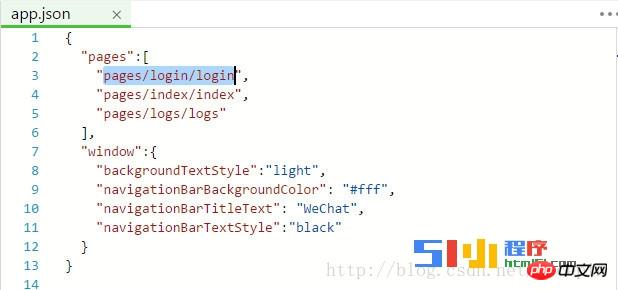
保存后,自动生成相关文件(挺方便的)。
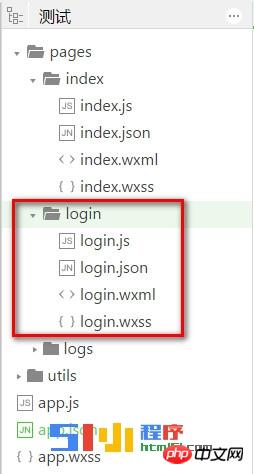
修改视图文件login.wxml
<view class="container"> <form bindsubmit="formSubmit"> <view class="row"> <text>姓 名:text> <input type="text" name="userName" placeholder="请输入用户名" /> view> <view class="row"> <text>密 码:text> <input type="password" name="userPassword" placeholder="请输入密码" /> view> <view class="row"> <button type="primary" form-type="submit">登陆button> view> form>view>修改登陆样式login.wxss
/* pages/login/login.wxss */.container{ padding: 1rem; font-size: 0.9rem; line-height: 1.5rem; border-shadow: 1px 1px #0099CC;}.row{ display: flex; align-items: center; margin-bottom: 0.8rem;}.row text{ flex-grow: 1; text-align: right;}.row input{ font-size: 0.7rem; color: #ccc; flex-grow: 3; border: 1px solid #0099CC; display: inline-block; border-radius: 0.3rem; box-shadow: 0 0 0.15rem #aaa; padding: 0.3rem;}.row button{ padding: 0 2rem;}看下样式: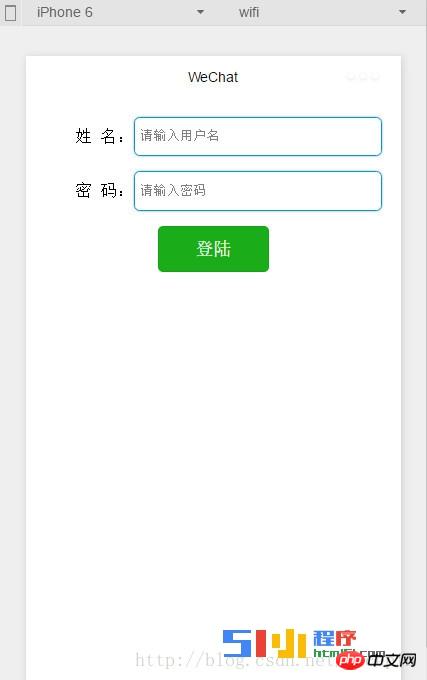
form相关属性:
属性名 类型 说明 report-submit Boolean 是否返回formId用于发送模板消息 bindsubmit EventHandle 携带form中的数据触发submit事件,event.detail = { value : {"name":"value"} , formId:"" } bindreset EventHandle 表单重置时会触发reset事件这里用到了bindsubmit ,用于处理提交的表单数据。
input 相关属性
属性名 类型 默认值 说明 value String 输入框的内容 type String text input的类型,有效值:text,number,idcard,digit,time,date password Boolean false 是否是密码类型 placeholder String 输入框为空时占位符 placeholder-style String 指定placeholder的样式 placeholder-class String input-placeholder 指定placeholder的样式类 disabled Boolean false 是否禁用 maxlength Number 140 最大输入长度,设置为0的时候不限制最大长度 auto-focus Boolean false 自动聚焦,拉起键盘。页面中只能有一个input设置auto-focus属性 focus Boolean false 使得input获取焦点 bindchange EventHandle 输入框失去焦点时,触发bindchange事件,event.detail={value:value} bindinput EventHandle 除了date/time类型外的输入框,当键盘输入时,触发input事件,event.detail={value:value},处理函数可以直接return一个字符串,将替换输入框的内容。 bindfocus EventHandle 输入框聚焦时触发,event.detail = {value:value} bindblur EventHandle 输入框失去焦点时触发,event.detail = {value:value}button 相关属性
属性名 类型 默认值 说明 size String default 有效值default, mini type String default 按钮的样式类型,有效值primary, default, warn plain Boolean false 按钮是否镂空,背景色透明 disabled Boolean false 是否禁用 loading Boolean false 名称前是否带 loading 图标 formType String 无 有效值:submit, reset,用于form组件,点击分别会触发submit/reset事件 hover-class String button-hover 指定按钮按下去的样式类。当hover-class="none"时,没有点击态效果此Demo中将button的formType设置为submit用于激活表单提交事件。
实例二: 处理登陆表单数据
修改login.js
// pages/login/login.jsPage({ data:{ userName:'', userPassword:'', }, formSubmit:function(e){ console.log(e.detail.value);//格式 Object {userName: "user", userPassword: "password"} //获得表单数据 var objData = e.detail.value; if(objData.userName && objData.userPassword){ // 同步方式存储表单数据 wx.setStorageSync('userName', objData.userName); wx.setStorageSync('userPassword', objData.userPassword); //跳转到成功页面 wx.navigateTo({ url: '../index/index' }) } }, //加载完后,处理事件 // 如果有本地数据,则直接显示 onLoad:function(options){ //获取本地数据 var userName = wx.getStorageSync('userName'); var userPassword = wx.getStorageSync('userPassword'); console.log(userName); console.log(userPassword); if(userName){ this.setData({userName: userName}); } if(userPassword){ this.setData({userPassword: userPassword}); } }, onReady:function(){ // 页面渲染完成 }, onShow:function(){ // 页面显示 }, onHide:function(){ // 页面隐藏 }, onUnload:function(){ // 页面关闭 }})这里使用到了wx.getStorageSync和wx.setStorageSync,这里说一下,上面这两个方法类似于HTML5的本地存储,属于同步存储方式。
这两个方法,使用很简单,列下参数:
wx.setStorageSync(KEY,DATA)
属性名 类型 必填 说明 key String 是 本地缓存中的指定的key data Object/String 是 需要存储的内容wx.getStorageSync
属性名 类型 必填 说明 KEY String 是 本地缓存中的指定的key修改一下login.wxml
<view class="row"> <text>姓 名:text> <input type="text" name="userName" placeholder="请输入用户名" value="{{userName}}" /> view> <view class="row"> <text>密 码:text> <input type="password" name="userPassword" placeholder="请输入密码" value="{{userPassword}}" /> view>这个小实例,会在登陆的时候,将登陆信息存到本地存储,当下次登陆时,如果本地存储中有相应信息,则直接填写上。
效果(再一次运行后,自动填写上了信息):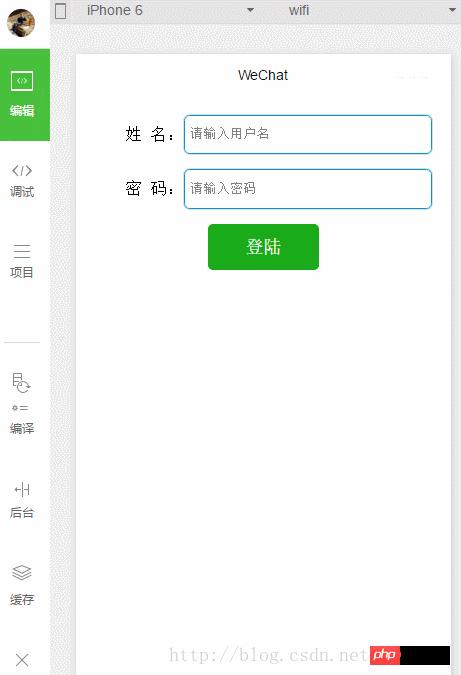
实例三: 处理登陆表单数据(异步)
这里采用异步的方式存放数据。
修改一下login.js
// pages/login/login.jsPage({ data:{ userName:'', userPassword:'', }, formSubmit:function(e){ console.log(e.detail.value);//格式 Object {userName: "user", userPassword: "password"} //获得表单数据 var objData = e.detail.value; if(objData.userName && objData.userPassword){ // 同步方式存储表单数据 wx.setStorage({ key:'userName', data:objData.userName }); wx.setStorage({ key:'userPassword', data:objData.userPassword }); //跳转到成功页面 wx.navigateTo({ url: '../index/index' }) } }, //加载完后,处理事件 // 如果有本地数据,则直接显示 onLoad:function(options){ var that = this; //获取本地数据 wx.getStorage({ key: 'userName', success: function(res){ console.log(res.data); that.setData({userName: res.data}); } }); wx.getStorage({ key: 'userPassword', success: function(res){ console.log(res.data); that.setData({userPassword: res.data}); } }); }, onReady:function(){ // 页面渲染完成 }, onShow:function(){ // 页面显示 }, onHide:function(){ // 页面隐藏 }, onUnload:function(){ // 页面关闭 }})wx.setStorage(OBJECT)
属性名 类型 必填 说明 key String 是 本地缓存中的指定的 key data Object/String 是 需要存储的内容 success Function 否 接口调用成功的回调函数 fail Function 否 接口调用失败的回调函数 complete Function 否 接口调用结束的回调函数(调用成功、失败都会执行)wx.getStorage(OBJECT)
属性名 类型 必填 说明 key String 是 本地缓存中的指定的 key success Function 是 接口调用的回调函数,res = {data: key对应的内容} fail Function 否 接口调用失败的回调函数 complete Function 否 接口调用结束的回调函数(调用成功、失败都会执行)实例四: 清除本地数据
这里就不详细写了,直接介绍一下这两个清除本地数据的方法。
wx.clearStorage()
wx.clearStorageSync()
直接执行即可实现。更多微信小程序: 简易form、本地存储相关文章请关注PHP中文网!
小程序是一种不需要下载安装即可使用的应用,它实现了应用“触手可及”的梦想,用户扫一扫或者搜一下即可打开应用。
关键词:微信小程序: 简易form、本地存储
